Niemand mag eine laute Aufnahme. Sie wissen, ob es eine Aufnahme von Gitarren, Schlagzeug oder vor allem gesprochene Wort sein ... das Zischen oder Brummen von Hintergrundgeräuschen, Verkehr, Computer-Lüfter, etc. sind eine echte Turn-off für den Zuhörer. Jede Aufnahme Musiker oder Toningenieur an einem gewissen Punkt lehnt sich zurück und wünscht sie sich ein anderes Mikrofon verwendet, anderen Raum oder einfach schaltete das A / C während der Aufnahme! Short der Re-Recording in einem anderen Ort oder mit einem Geräusch isolierenden Mikrofon, hat Soundtrack Pro ein sehr nützliches Feature namens Noise Reduction. In diesem How-To Blog-Post werden wir die in der Erkundung und aus der der Reduzierung unerwünschter Geräusche auf einem einfachen Voice-over-Probe, ohne dass es klingt zu künstlich. Schnapp dir also deine Kopfhörer und lassen Sie uns beginnen Aufräumarbeiten einige Audio.
Schritt 1 - Öffnen Sie die Datei in Soundtrack Pro
Soundtrack Pro ist mit Logic Studio und Final Cut Studio enthalten, aber nicht verfügbar ist separat zu erwerben. Wenn Sie Logic Pro oder Final Cut Pro haben, dann finden Sie Soundtrack Pro lauern in den Programme-Ordner.
Wir werden einige der Hintergrundgeräusche aus diesem eher zu entfernen als begeisterter Voice-over, wo der Input Gain zu hoch war während der Aufnahme. Ich würde empfehlen Ihnen Ihre eigene Stimme. Es braucht nicht viel Hintergrund Rauschen oder Brummen werden. Je weniger Sie haben in Ihrer Aufnahme, desto besser das Endergebnis sein wird!
Starten Sie Soundtrack Pro und schließen Sie das Standard-Projekt.
Als nächstes wählen Sie Datei
Schritt 2 - Finden Sie die Geräusche
Hören Sie auf Ihre Clips in Soundtrack Pro. Genau wie in Logic und Final Cut, wird die Leertaste Wiedergabe / Stopp des Transportes. Hier ist der Clip, den ich in diesem Beispiel verwenden werden. Ich würde empfehlen mit Kopfhörern!
[Audio-id = "268"]
Um die Hintergrundgeräusche zu entfernen, müssen wir einen Teil des Clips, die nur der Lärm enthält zu finden. Das ist richtig, sonst nichts ... nur Lärm. Wir werden sagen, Soundtrack Pro, was als Lärm so zu definieren, sie exakt zu entfernen. Nicht enthalten, was Sie in den Audio-Clip bleiben wollen.
Der Anfang des Clips ist etwa eine Sekunde von nur Hintergrundgeräusche, so dass es perfekt. Ziehen Sie über diesen Bereich des Clips, um eine Auswahl zu erstellen. Starten Sie die Wiedergabe, ein paar Mal zu überprüfen.
Schritt 3 - Set the Noise Print
Now we're ready to tell Soundtrack Pro to set the noise print. Make sure the noise is selected and choose:
Process > Noise Reduction > Set Noise Print
Schritt 4 - Rauschen reduzieren
Einmal Soundtrack Pro weiß, was wir fühlen, ist Lärm, können wir beginnen, den Lärm zu reduzieren. Erste wenn wir auf den gesamten Clip (oder was auch immer Abschnitt Sie möchten Lärm entfernen) auswählen möchten. Wählen Sie:
Open the Reduce Noise window by choosing:
Process > Noise Reduction > Reduce Noise...
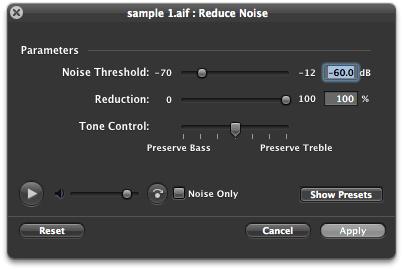
Drücken Sie die Play-Taste in der unteren linken Ecke, um die Wiedergabe der Audio beginnen.
Schritt 5 - alles in Maßen
Bei der Reduzierung unerwünschter Geräusche, es ist verlockend,
Verwenden Sie den Noise Threshold Slider arbeitet im Tandem mit dem Lärm drucken Sie bereits erstellt haben. Zum Beispiel können Sie verwenden, um die Einstellung zu ändern, wenn das Rauschen drucken beginnt, reduziert. Ein niedrigerer Schwellenwert bedeutet, dass weniger (leiser) Signale reduziert werden und eine erhöhte Schwelle bedeutet, dass mehr lauter oder höhere Signale werden reduziert.
In diesem Fall habe ich die Bypass-Taste verwendet, um zwischen Zuhören, um den Clip mit und ohne Rauschunterdrückung zu wechseln. Ich finde, das hilft mir, eine gute Idee davon, ob die betroffenen Clip ist viel zu verlieren im Vergleich zum Original.
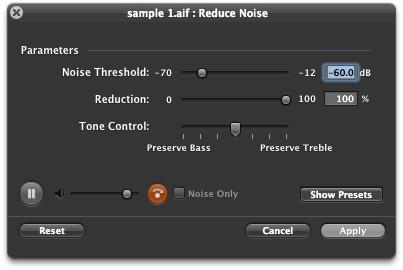
Schritt 6 - Experiment mit threshold und reduction
Die richtige Balance zwischen Entfernen von Rauschen und die Aufrechterhaltung der Ton, den Sie brauchen, um kann tückisch sein. Ich würde empfehlen, die Rauschschwelle auf einem moderaten Niveau, z. B. zwischen -50 und-70dB. In diesem Fall habe ich für-50.7dB entschieden.
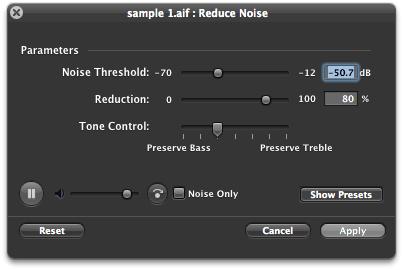
Beachten Sie auch, dass ich die Reduktion verändert zu. Statt einer Reduzierung der Lärm Druck unter-50.7dB Ich bin Senkung um 80%. Obwohl dies bedeutet, es wird einige hörbare Störgeräusche werden, wird es ermöglichen auch die Frequenzen, die durch den Lärm ausdrucken und meine Stimme gemeinsam, nicht so viel reduziert werden. So sollte meine Stimme natürlicher klingen und weniger wie es durch eine Rauschunterdrückung Plugin wurde zugeschlagen!
Schritt 7 - Noise Only
Verwenden Sie die Tone Control zu erhalten mehrere der Niederfrequenz-oder Hochfrequenz-Inhalt, während die Reduzierung von Lärm. Ich habe beschlossen, ein wenig mehr von dem Bass (Low Frequency)-Gehalt zu erhalten.
Schließlich, bevor ich bereit, diese auf den Clip anwenden bin, möchte ich nur, was man von unserer Probe entfernt zu hören. Klicken Sie auf das Geräusch nur Kontrollkästchen, um diese Vorschau. Seien Sie nicht überrascht, wenn es wie eine verstümmelte fremden Dialekt klingt. Aber, wenn du kannst keine verständlichen Worte zu hören, dann würde ich empfehlen, die Verringerung der Schwelle und / oder Reduzierung Schieberegler.
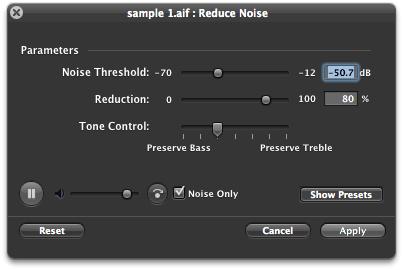
Schritt 8 - Übernehmen Flatten und sparen
Sobald Sie zufrieden mit der Nase Reduktion auf die Schaltfläche Übernehmen.
Im linken Bereich werden Sie feststellen, dass Rauschen reduzieren unter der Registerkarte Aktionen hinzugefügt. Obwohl es um die Audio-Samples angewendet wurde, durch einfaches Anklicken der Kontrollkästchen können Sie wechseln zu umgehen.
Um die Aktionen für unsere Audio-Datei zu speichern, müssen wir zuerst diese, um die Datei zu glätten. Wählen Sie:
Jetzt sind wir bereit, um die Datei zu speichern. Ich würde empfehlen, Datei
Here's our final audio after being gently processed by Soundtrack Pro:
(Please use headphones)
[Audio-id = "276"]
Denken Sie daran, dass das Entfernen aller Hintergrundgeräusche aus den meisten Aufnahmen werden in einem unnatürlichen Klang der Aufnahme führen. Doch nach mäßigem Rauschunterdrückung, es gibt keinen Grund, warum Sie nicht wiederholen können Einstellung der Lärm Druck, Weiterverarbeitung gelten weitere Geräuschreduzierung durch Wiederholen der Schritte 3-8. Alternativ können Sie sanft zu dämpfen Volumen mit Hilfe der Automatisierung, um Geräusche in die Lücken zu entfernen, bevor und nachdem die Voice-over um weitere Bereinigung der Audio.
Während Noise Reduction in Soundtrack Pro nicht


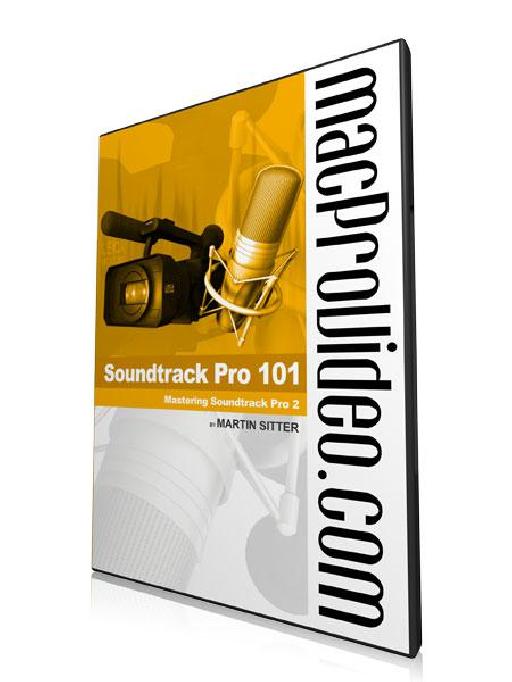
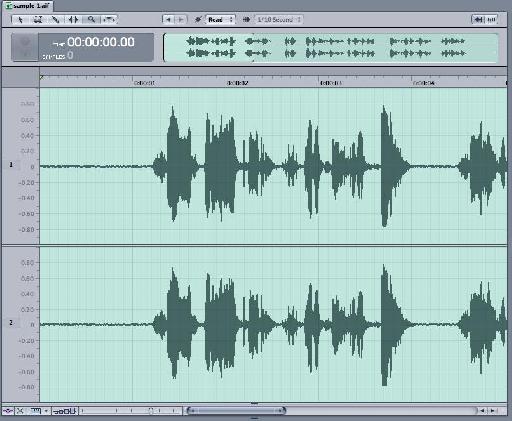

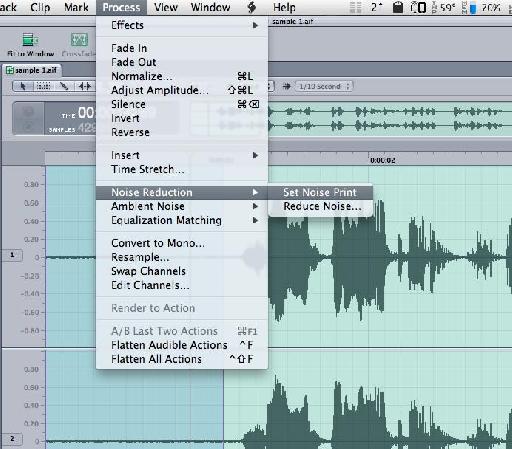
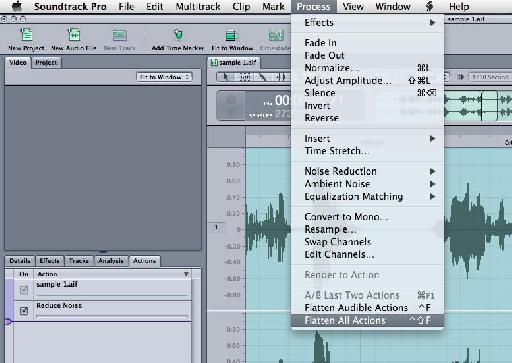
 © 2024 Ask.Audio
A NonLinear Educating Company
© 2024 Ask.Audio
A NonLinear Educating Company
Discussion
Thanks. You can't use these specific "Noise reduction" tools during or prior to recording. They take a noise print from the recording in order to remove "noise" - so need to be applied in post production as you can specify what "noise" is.
However, you can use the noise gate plugin during recording and while monitoring your audio signal to reduce 'noise' in real-time.
Hopt that helps
Rounik
In the past I've not used Flatten All Actions, but have just saved the file and returned to FCP7 and generally chosen Include Source (these projects go between drives) to send back as a (Sent) file.
If I choose Flatten does that mean I lose edit-ability later on if I want to readjust?
Also do you know of any shortcut keys for Set Noise Print and Reduce Noise?
Want to join the discussion?
Create an account or login to get started!